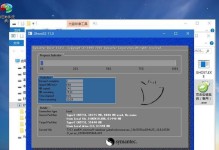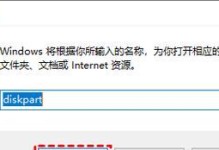在日常使用中,很多人会遇到台式电脑麦克风没有声音的问题,这给语音通信、网络游戏等场景带来了困扰。而要解决这个问题,首先需要了解造成无声的原因,然后采取相应的解决方法才能恢复麦克风的正常工作。本文将深入探究台式电脑麦克风无声的原因,并提供一些解决方法供大家参考。
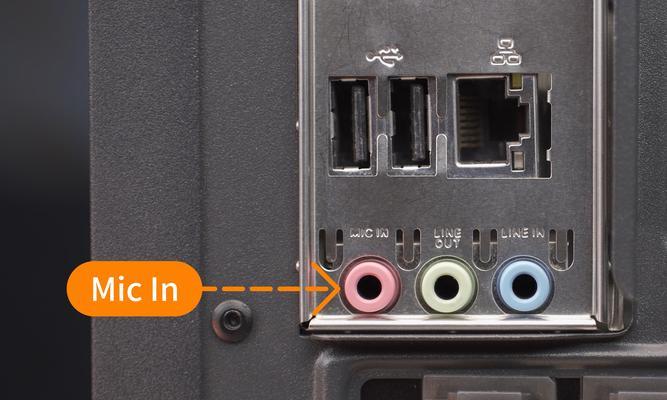
检查麦克风是否正确连接
在台式电脑使用麦克风时,首先要确保麦克风正确连接到电脑的音频输入接口上。有时候,由于连接不稳或接口损坏等原因,麦克风无法正常工作。
确认麦克风是否静音状态
有些台式电脑配备了快捷键或物理开关来控制麦克风的静音状态。在遇到无声问题时,我们需要查看麦克风是否处于静音状态。

调整麦克风音量
如果麦克风音量设置过低,也会导致无声情况的出现。我们可以通过调整电脑系统设置中的麦克风音量来解决这个问题。
更新或重新安装驱动程序
驱动程序是台式电脑正常运行的重要组成部分,如果麦克风驱动程序过时或损坏,也会导致麦克风无声。此时,我们可以尝试更新或重新安装相应的驱动程序。
检查麦克风是否损坏
如果排除了前面提到的一些常见问题,但麦克风仍然无声,那就有可能是麦克风本身出现了故障。我们可以尝试将麦克风连接到其他设备上进行测试,以确定是否需要更换新的麦克风。

检查录音设备设置
有时候,台式电脑的录音设备设置可能出现问题,导致麦克风无法正常工作。我们可以进入控制面板中的"声音"选项,检查录音设备的设置,并进行必要的调整。
检查通信软件设置
一些通信软件(如Skype、QQ等)可能会有自己独立的麦克风设置。如果出现无声问题,我们需要检查这些软件的设置,确保麦克风被正确识别和配置。
扫描和清意软件
恶意软件可能会干扰电脑的正常运行,包括影响麦克风的工作。我们可以使用安全软件进行全面的系统扫描,并清除潜在的恶意软件。
重启电脑和相关应用程序
有时候,电脑或相关应用程序出现异常导致麦克风无声。在这种情况下,我们可以尝试重新启动电脑和相关应用程序,以恢复正常。
检查操作系统更新
操作系统更新可能修复一些已知问题,包括麦克风无声的情况。我们可以检查是否有最新的操作系统更新可用,并进行相应的安装。
检查其他音频设备
一些音频设备(如耳机、扬声器等)可能会干扰麦克风的工作。我们可以尝试断开其他音频设备,然后再次测试麦克风是否有声音。
查看系统日志
系统日志中可能记录了一些与麦克风无声相关的错误信息。我们可以查看系统日志,找到相关的错误记录,并根据提示进行解决。
咨询专业技术支持
如果尝试了以上的方法仍然无法解决麦克风无声问题,我们可以咨询专业技术支持,寻求更专业的帮助和解决方案。
备份重要数据
在尝试一些较为复杂的解决方法之前,我们应该提前备份重要的数据,以防止意外的数据损失。
寻求维修或更换设备
如果所有的尝试都无效,那么很可能是硬件故障导致麦克风无声。这时候,我们可以考虑寻求专业的维修服务或更换新的设备。
台式电脑麦克风无声问题可能涉及多个方面,包括连接问题、设置问题、驱动问题以及硬件故障等。通过逐一排查原因,并采取相应的解决方法,大部分情况下可以解决无声问题。如果问题依然存在,建议咨询专业技术支持或进行维修更换。保持设备良好状态和定期检查也是预防无声问题的有效方法。